Jak ustawić obraz jako tło na OneNote
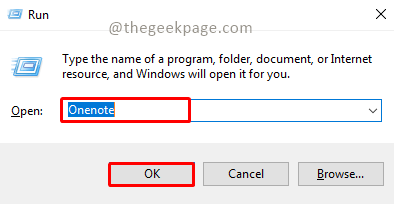
- 4323
- 133
- Ignacy Modzelewski
OneNote jest jednym z najlepszych narzędzi do notewowania dostępnych w Microsoft. W połączeniu z zespołami programu Outlook i MS, OneNote może być potężnym połączeniem dla zwiększania wydajności zarówno w zakresie pracy, jak i osobistych rzeczy kreatywnych. Musimy robić notatki w różnych formatach, może nie tylko dotyczyć pisania rzeczy. Czasami jesteśmy zobowiązani do kopiowania zdjęć z różnych źródeł i wykonania kilku edycji w naszej codziennej pracy. Zdjęcie wklejone na OneNote można wykorzystać, jeśli ktoś wie, jak zastosować zmiany. Czy napotkałeś problemy podczas korzystania z OneNote, gdzie obrazy wklejone na OneNote nie pozwalają łatwo pracować? W tym artykule będzie poszukuje efektywnego korzystania z obrazów na OneNote. Możemy użyć obrazu jako tła, aby upewnić się, że możemy go łatwo edytować, tak jak zwykła strona OneNote.
Ustawienie obrazu jako tła na OneNote
Krok 1: Naciśnij Win+r, typ Jedna uwaga i kliknij OK.
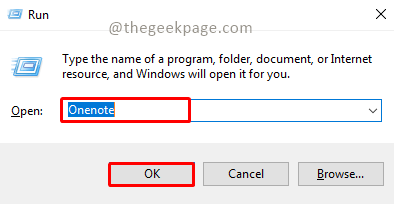
Krok 2: Kliknij Dodaj stronę Aby utworzyć nową stronę.
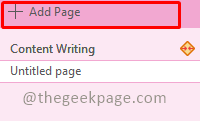
Krok 3: Idź do Wstawić menu i wybierz Zdjęcie.
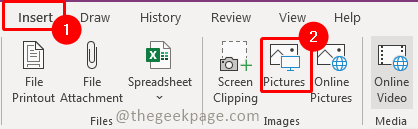
Krok 4: Teraz wybierz obraz, który chcesz wstawić, i kliknij Wstawić.
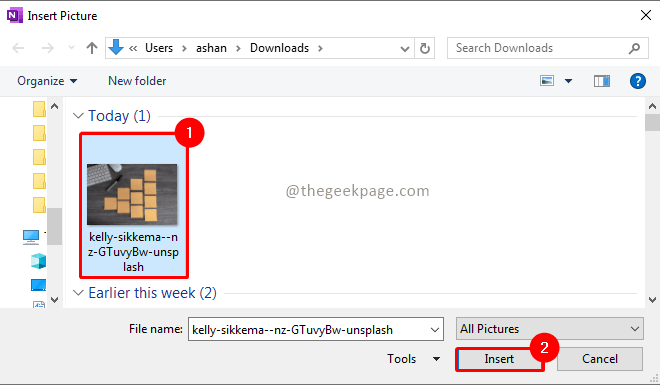
Krok 5: Teraz wybierz obraz i zmieniaj rozmiar zgodnie z potrzebami.
Krok 6: Teraz wybierz obraz i kliknij prawym przyciskiem myszy. W menu kontekstowym Wybierz Ustaw zdjęcie jako tło.
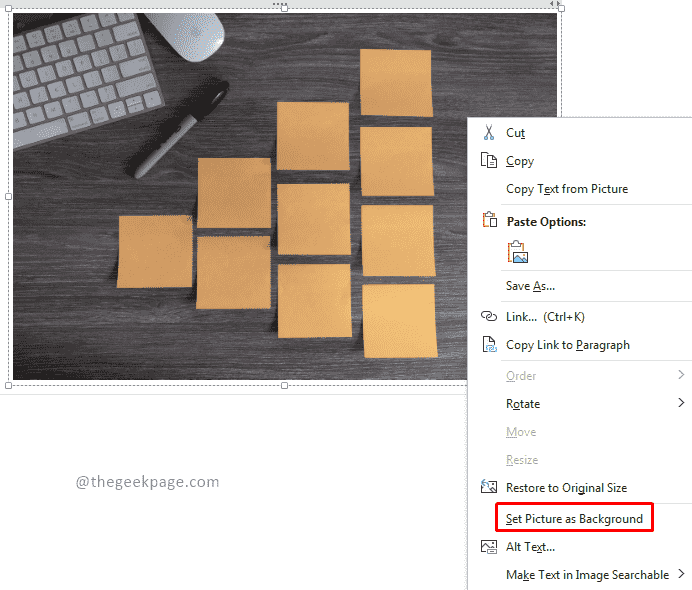
Notatka: Wokół obrazu utworzony będzie irytujące pole tekstowe, możesz wybrać i usunąć po ustawieniu obrazu jako tła.
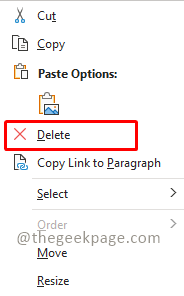
Krok 7: Teraz obraz jest ustawiony jako tło, możesz kliknąć w dowolnym miejscu i utworzyć notatkę. Za każdym razem, gdy zaczniesz pisać pola tekstowe automatycznie tworzone. Możesz przesunąć pola tekstowe, aby pasował do obrazu zgodnie z potrzebami. Po kliknięciu poza polem tekstowym zniknie, a zawartość zostanie wyświetlona.
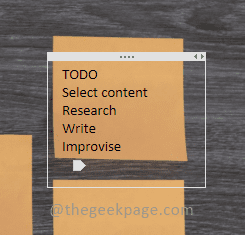
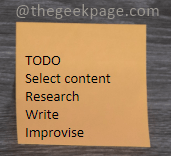
Notatka: Pomoże to sprawić, że notatka wyglądała pięknie i zorganizowana. Możesz także wstawić pliki PDF, które mają obrazy. Aby wstawić dokumenty PDF, przejdź do Wstawić karta i wybierz Wydruki pliku opcja. Ta sztuczka może być przydatna dla nauczycieli do tworzenia częściowych notatek, pięknej i zorganizowanej listy todo dla twórców lub jakichkolwiek takich potrzeb.
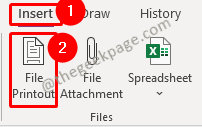
Mam nadzieję, że artykuł był pouczający i przydatny. Teraz możesz podsumować swoje notatki do następnego poziomu i przywołać notatki o najwyższej jakości. Dziękuję za przeczytanie!! Komentuj i daj nam znać, dlaczego korzystasz z tej funkcji i jak ulepszała twoje umiejętności notowania?
- « Jak zawsze otworzyć wiersz polecenia w trybie administracyjnym
- Napraw błąd usługi Steam podczas instalowania usługi Steam »

